విషయ సూచిక
అడోబ్ ఇల్లస్ట్రేటర్ లేదా ఇన్డిజైన్ ఏ ప్రోగ్రామ్ని ఉపయోగించాలో చాలా మంది ఆశ్చర్యపోతారు లేదా నిర్ణయించలేరు, మీరు ఏది ఉపయోగించాలి? ఉత్తమ సమాధానం – రెండింటినీ ఉపయోగించండి! Adobe Illustrator గ్రాఫిక్లను రూపొందించడానికి ఉత్తమం మరియు లేఅవుట్లను రూపొందించడానికి InDesign ఉత్తమం.
హాయ్! నా పేరు జూన్. గ్రాఫిక్ డిజైనర్గా, నేను వివిధ రకాల ప్రాజెక్ట్ల కోసం అడోబ్ ఇలస్ట్రేటర్ మరియు ఇన్డిజైన్ని ఉపయోగిస్తాను. నేను గ్రాఫిక్లను రూపొందించడానికి Adobe Illustratorని ఉపయోగించాలనుకుంటున్నాను మరియు వాటిని InDesignలో చిత్రాలు మరియు టెక్స్ట్తో కలిపి ఉంచాలనుకుంటున్నాను.
ఈ కథనంలో, మీరు ప్రతి సాఫ్ట్వేర్ గురించి, వారు ఏమి చేస్తారు మరియు వాటి ఉత్తమమైన వాటి గురించి మరింత తెలుసుకుంటారు.
మీరు Adobe Illustratorని ఎప్పుడు ఉపయోగించాలి
Adobe Illustrator వెక్టర్ గ్రాఫిక్స్, టైపోగ్రఫీ, ఇలస్ట్రేషన్లు, ఇన్ఫోగ్రాఫిక్స్, ప్రింట్ పోస్టర్లను తయారు చేయడం మరియు ఇతర మార్కెటింగ్ మెటీరియల్లను రూపొందించడానికి ఉపయోగించబడుతుంది. ప్రాథమికంగా, మీరు మొదటి నుండి సృష్టించాలనుకుంటున్న ఏదైనా.
లోగోలను రూపొందించడానికి అత్యుత్తమ Adobe సాఫ్ట్వేర్తో పాటు, Adobe Illustrator దాని అధునాతన డ్రాయింగ్ టూల్స్ మరియు ఫీచర్ల కోసం చాలా మంది ఇలస్ట్రేటర్ల అగ్ర ఎంపిక.
సంక్షిప్తంగా, అడోబ్ ఇల్లస్ట్రేటర్ ప్రొఫెషనల్ గ్రాఫిక్ డిజైన్ మరియు ఇలస్ట్రేషన్ వర్క్ కోసం ఉత్తమమైనది .
- మీరు లోగోలు, ఆకారాలు, నమూనాలు, 3D ప్రభావాలు లేదా సాధారణంగా ఏదైనా సవరించగలిగే వెక్టార్ గ్రాఫిక్లను తయారు చేయాలనుకున్నప్పుడు.
- మీరు చిత్రాన్ని గీసినప్పుడు లేదా వెక్టరైజ్ చేసినప్పుడు .
- మీరు మీ ఫైల్ను వెక్టార్ ఫార్మాట్లో సేవ్ చేసి, షేర్ చేయవలసి వచ్చినప్పుడు. (InDesign ఫైల్లను వెక్టార్ ఫార్మాట్లుగా కూడా సేవ్ చేయగలదు,అయితే ఇలస్ట్రేటర్కు మరింత అనుకూలమైన ఎంపికలు ఉన్నాయి)
ఈ కథనంలో ఫీచర్ల పోలిక విభాగంలో నేను మరింత వివరిస్తాను.
మీరు InDesign ఎప్పుడు ఉపయోగించాలి
Adobe InDesign అనేది పుస్తకాలు, మ్యాగజైన్లు, బ్రోచర్లు మొదలైన మల్టీపేజ్ డాక్యుమెంట్లను రూపొందించడానికి ఉపయోగించే పరిశ్రమ-ప్రముఖ లేఅవుట్ డిజైన్ మరియు డెస్క్టాప్ పబ్లిషింగ్ సాఫ్ట్వేర్.
InDesign యొక్క ముఖ్య లక్షణాలు ఇది ఇతర సాఫ్ట్వేర్ల నుండి ప్రత్యేకించి దాని అధునాతన టెక్స్ట్ సాధనాలు మరియు పేజీల అంతటా అతుకులు లేని డిజైన్ లేఅవుట్ కోసం మాస్టర్ పేజీ టెంప్లేట్లను సెట్ చేయడానికి మిమ్మల్ని అనుమతిస్తుంది.
సంక్షిప్తంగా, లేఅవుట్లను రూపొందించడానికి InDesign ఉత్తమమైనది మరియు multipage publications .
- మీరు లేఅవుట్ టెంప్లేట్లను డిజైన్ చేసినప్పుడు.
- మీరు హెవీ-టెక్స్ట్ మెటీరియల్లతో పని చేసినప్పుడు మరియు పేరాగ్రాఫ్లను స్టైల్ చేయవలసి వచ్చినప్పుడు.
- మీరు ఎప్పుడు పుస్తకాలు, మ్యాగజైన్లు, బ్రోచర్లు మొదలైన బహుళపేజీ ప్రచురణలను సృష్టించండి.
నేను దిగువ ఫీచర్ల పోలిక విభాగంలో మరింత వివరిస్తాను.
Adobe Illustrator vs InDesign ( ఫీచర్స్ పోలిక)
ఒకటి రెండు ప్రోగ్రామ్ల మధ్య ఉన్న ముఖ్యమైన తేడా ఏమిటంటే, అడోబ్ ఇల్లస్ట్రేటర్ ఆర్ట్బోర్డ్లను ఉపయోగిస్తుంది మరియు ఇన్డిజైన్ పేజీలను ఉపయోగిస్తుంది మరియు అందుకే అవి వేర్వేరు ప్రయోజనాల కోసం అభివృద్ధి చేయబడ్డాయి.
ఈ విభాగంలో, మీరు Adobe Illustrator మరియు InDesign ఫీచర్ల మధ్య పోలికలను కనుగొంటారు, అవి ఏవి ఉత్తమంగా చేస్తాయో చూడటానికి.
ఆకారాలను రూపొందించడానికి ఇల్లస్ట్రేటర్ vs InDesign
Adobe Illustrator ఉత్తమ Adobe సాఫ్ట్వేర్ఆకారాలు చేయడం కోసం! మీరు టూల్బార్ నుండి చూడగలిగినట్లుగా, చాలా సాధనాలు వెక్టర్ ఎడిటింగ్ సాధనాలు, ఇవి ప్రాథమిక ఆకృతులను పూర్తిగా భిన్నమైన మరియు అధునాతనమైన వాటికి మార్చడానికి మిమ్మల్ని అనుమతిస్తాయి.

Adobe Illustratorలో లోగోలు లేదా చిహ్నాలను సృష్టించేటప్పుడు నేను ఉపయోగించడానికి ఇష్టపడే అత్యంత ఉపయోగకరమైన సాధనాల్లో ఒకటి షేప్ బిల్డర్ సాధనం. ఉదాహరణకు, ఈ క్లౌడ్ నాలుగు సర్కిల్లతో రూపొందించబడింది మరియు దీన్ని రూపొందించడానికి నాకు 30 సెకన్లు పట్టింది.
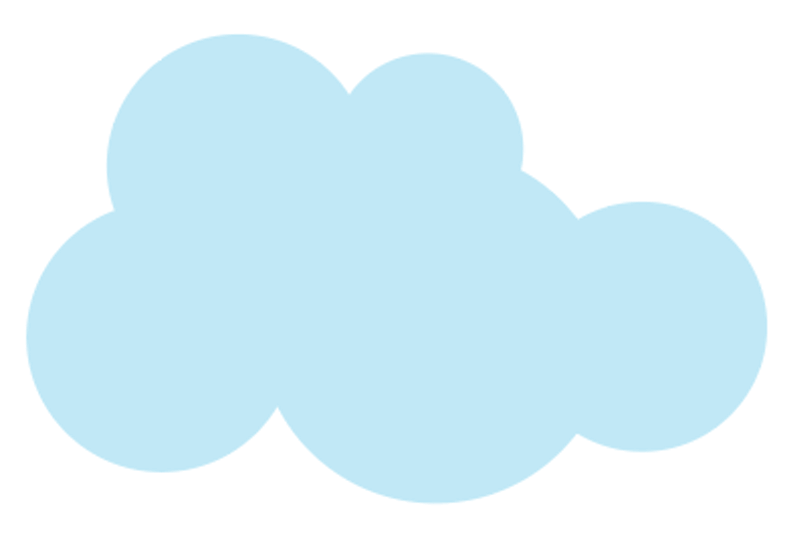
Adobe Illustrator కలిగి ఉన్న మరొక లక్షణం దాని 3D సాధనాలు, ప్రత్యేకించి ప్రస్తుత వెర్షన్లో సరళీకృతం చేయబడిన తర్వాత. ఇది 3D ఎఫెక్ట్లను సృష్టించడం చాలా సులభం చేస్తుంది.
ఇన్డిజైన్లో రెక్టాంగిల్ టూల్, ఎలిప్స్ టూల్, పాలిగాన్ టూల్, డైరెక్ట్ సెలక్షన్ టూల్ మొదలైన ప్రాథమిక ఆకార సాధనాలు కూడా ఉన్నాయి, అయితే ఇది అంత సులభమైనది కాదు, ఎందుకంటే ఎక్కువ టెక్స్ట్-ఓరియెంటెడ్ ఉన్నాయి. టూల్బార్లోని సాధనాలు మరియు InDesignలోని కొన్ని ఆకార సాధనాలు టూల్బార్లో చూపబడవు, కాబట్టి మీరు వాటిని ఉపయోగించడానికి ప్యానెల్ను తెరవాలి.

ఉదాహరణకు, మీరు ఆకృతులను కలపాలనుకుంటే, మీరు పాత్ఫైండర్ ప్యానెల్ను తెరవాలి, దీన్ని మీరు ఓవర్హెడ్ మెను విండో > వస్తువులు & లేఅవుట్ > పాత్ఫైండర్ .
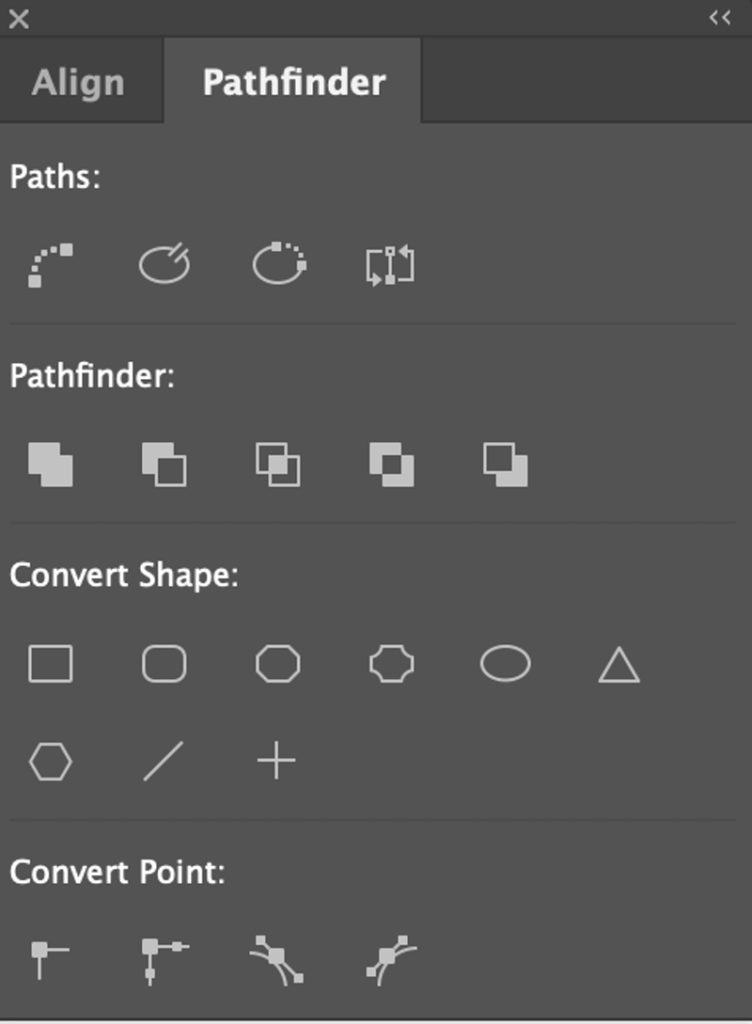
మరియు టూల్బార్లోని ఆకార సాధనాలతో పాటు ఆకారాలను రూపొందించడం కోసం మీరు పొందేవి చాలా వరకు ఉంటాయి.
ఇన్డిజైన్లో కాకుండా అడోబ్ ఇల్లస్ట్రేటర్లో ఆకృతులను రూపొందించడం మరింత సౌకర్యవంతంగా ఉంటుందని చెప్పండి మరియు మీరు అడోబ్ ఇల్లస్ట్రేటర్లో మరింత సంక్లిష్టమైన ఆకారాలు లేదా 3డి వస్తువులను తయారు చేయవచ్చు.
నిజాయితీగా, కొన్ని కాకుండాప్రాథమిక చిహ్నాలు, గ్రాఫిక్లను రూపొందించడానికి నేను ఇన్డిజైన్ని ఉపయోగించడం లేదు.
డ్రాయింగ్ కోసం ఇల్లస్ట్రేటర్ vs InDesign
సాంకేతికంగా, మీరు InDesignని గీయడానికి కూడా ఉపయోగించవచ్చు ఎందుకంటే ఇందులో పెన్ టూల్ మరియు పెన్సిల్ ఉన్నాయి, అంటే మీరు ఇమేజ్ని ట్రేస్ చేయవచ్చు లేదా ఫ్రీహ్యాండ్ పాత్ను సృష్టించవచ్చు. అయితే, InDesignలో బ్రష్ సాధనం లేదు మరియు బ్రష్లు డ్రాయింగ్కు చాలా ఉపయోగకరంగా ఉంటాయి.
ఉదాహరణకు, మీరు Adobe Illustratorలో దాని పెయింట్ బ్రష్ సాధనంతో సులభంగా వాటర్ కలర్ డ్రాయింగ్లను సృష్టించవచ్చు.
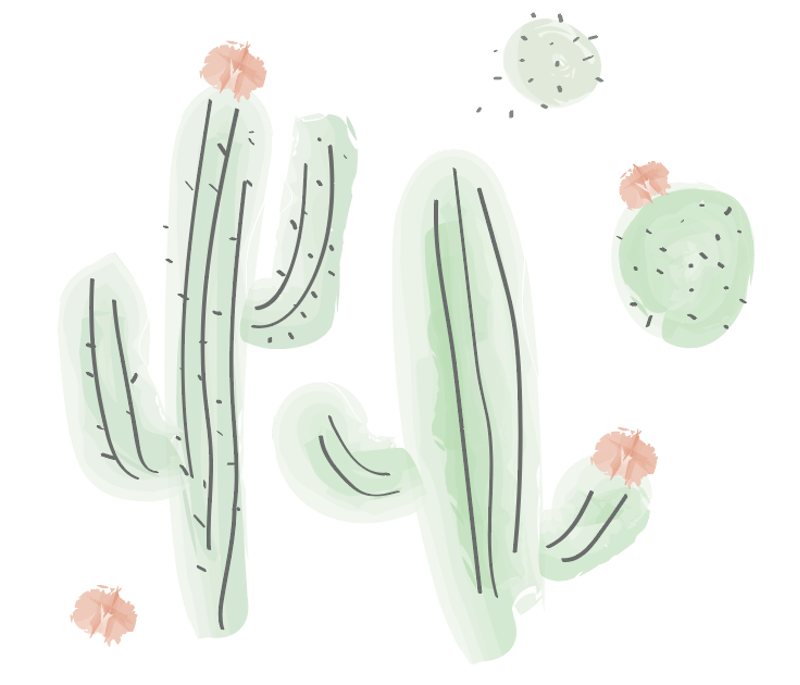
మీరు రంగులతో డిజిటల్ ఇలస్ట్రేషన్ని గీస్తున్నట్లయితే, Adobe Illustrator యొక్క లైవ్ పెయింట్ బకెట్ చాలా ఉపయోగకరంగా ఉంటుంది, ఇది వస్తువులను ఒక్కొక్కటిగా ఎంచుకుని, నింపడం ద్వారా మీకు చాలా సమయాన్ని ఆదా చేస్తుంది.
మీరు గీయడానికి InDesignని ఉపయోగించలేరని నేను చెప్పడం లేదు, రంగులు మరియు స్ట్రోక్లతో పని చేయడం చాలా తక్కువ సౌకర్యవంతంగా ఉంటుంది.
ఇన్ఫోగ్రాఫిక్స్ కోసం ఇలస్ట్రేటర్ vs InDesign & పోస్టర్లు
ఏ రకమైన ఇన్ఫోగ్రాఫిక్స్ లేదా పోస్టర్లను బట్టి, అడోబ్ ఇల్లస్ట్రేటర్ మరియు ఇన్డిజైన్ రెండూ ఇన్ఫోగ్రాఫిక్స్ మరియు పోస్టర్లను రూపొందించడానికి గొప్పవి.
సరే, గ్రాఫ్లు మరియు చిహ్నాలను రూపొందించడానికి Adobe Illustrator ఉత్తమం అని నేను చెబుతాను, అయితే InDesign టెక్స్ట్ కంటెంట్ను వేయడానికి ఉత్తమం. కాబట్టి మీ ఇన్ఫోగ్రాఫిక్ లేదా పోస్టర్ ఎక్కువగా టెక్స్ట్-ఆధారితంగా ఉంటే, మీరు InDesignని ఉపయోగించడాన్ని పరిగణించవచ్చు.
అయితే, మీరు ప్రత్యేకమైన గ్రాఫిక్స్ మరియు ప్రభావాలతో మరింత సృజనాత్మకంగా ఏదైనా సృష్టించాలనుకుంటే, Adobe Illustrator ఉత్తమ ఎంపిక.
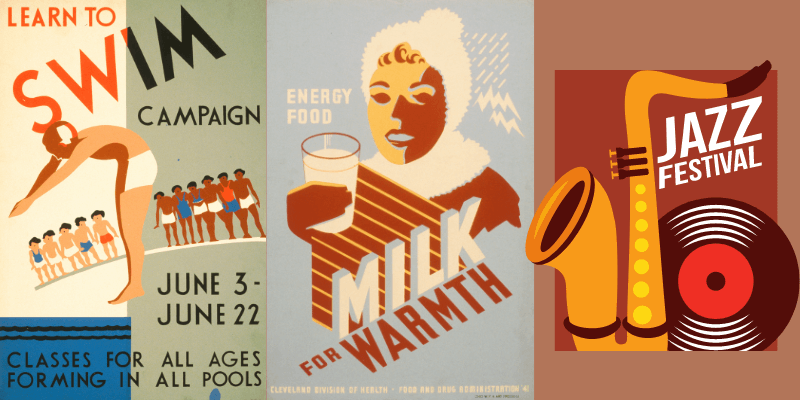
బ్రోచర్ల కోసం ఇలస్ట్రేటర్ vs InDesign & పత్రికలు
InDesign Adobe Illustrator కంటే ఎక్కువ టైప్సెట్టింగ్ ఎంపికలను కలిగి ఉంది మరియు దీర్ఘచతురస్ర ఫ్రేమ్ సాధనం విషయాలను క్రమబద్ధంగా ఉంచగలదు.
InDesign స్ప్రెడ్ మోడ్ను కలిగి ఉంది, దాన్ని ప్రింట్ చేసిన తర్వాత అది ఎలా ఉంటుందో చూడటానికి మీరు రెండు ఫేసింగ్ పేజీలను కలిపి ఉంచవచ్చు. అయితే, మీరు దానిని ప్రింట్ చేయడానికి పంపినప్పుడు, స్టాప్లింగ్ పద్ధతిని బట్టి, మీరు పేజీలను తిరిగి అమర్చవలసి ఉంటుంది లేదా ఫైల్ను ఒకే పేజీలతో సేవ్ చేయాలి.
ఇది "సురక్షిత ప్రాంతం" (పర్పుల్ అంచు)ని ఎలా చూపుతుందో కూడా నేను ఇష్టపడుతున్నాను, తద్వారా మీరు పనిని ప్రింట్ అవుట్ చేసినప్పుడు అవసరమైన సమాచారాన్ని కత్తిరించకుండా ఉండటానికి ముఖ్యమైన సందర్భం సురక్షిత ప్రాంతంలోకి వస్తుందని మీరు నిర్ధారించుకోవచ్చు.
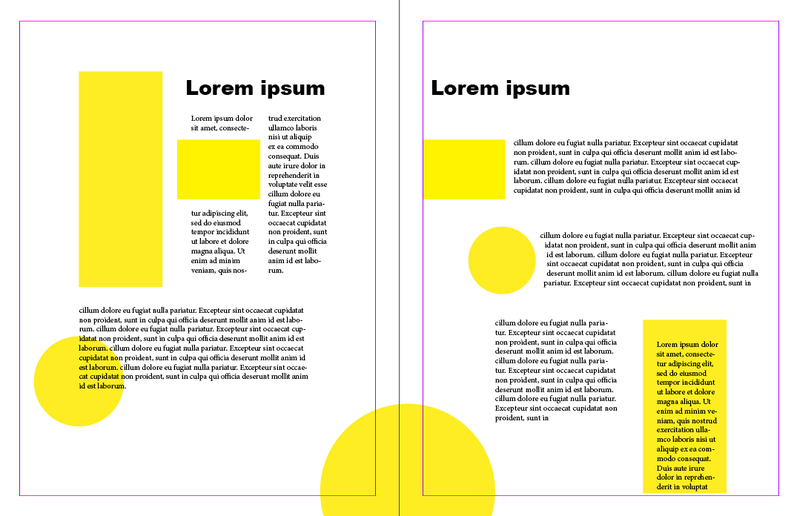
తరచుగా అడిగే ప్రశ్నలు
ఇంకా మీరు InDesign లేదా Illustrator ఎంచుకోవాలా అని నిర్ణయించలేకపోతున్నారా? మీరు ఎంచుకోవడంలో సహాయపడే మరిన్ని సమాధానాలు ఇక్కడ ఉన్నాయి.
InDesign లేదా Adobe Illustrator ఏది సులభం?
InDesign చిత్రాలతో కూడిన భారీ వచన-ఆధారిత మెటీరియల్తో పని చేయడం సులభం. మీకు లేఅవుట్ టెంప్లేట్ ఉంటే, మీరు ఫ్రేమ్ బాక్స్లలో చిత్రాలను త్వరగా జోడించవచ్చు మరియు అవి స్వయంచాలకంగా సరిపోతాయి.
Adobe Illustrator ఆబ్జెక్ట్లను సవరించడం మరియు ఎంచుకోవడం సులభతరం చేస్తుంది, సాధారణంగా ఆకారాలను రూపొందించడం అనుకుందాం, ఎందుకంటే మరిన్ని ఆకార సాధనాలు ఉన్నాయి.
InDesign వెక్టర్ లేదా రాస్టర్?
InDesign అనేది వెక్టర్-ఆధారిత డిజైన్ ప్రోగ్రామ్, అంటే మీరు గ్రాఫిక్స్ మరియు టెక్స్ట్ను సులభంగా సవరించవచ్చు. అదనంగా, మీరు వస్తువుల నాణ్యతను కోల్పోకుండా వాటిని స్కేల్ చేయవచ్చు. INDD ఫైల్ అనేది వెక్టార్ ఫైల్ ఫార్మాట్ యొక్క ఒక రూపంబాగా.
Photoshop, Illustrator మరియు InDesign మధ్య తేడా ఏమిటి?
అతిపెద్ద వ్యత్యాసం ఏమిటంటే ఫోటోషాప్ రాస్టర్ ఆధారితమైనది, అయితే అడోబ్ ఇల్లస్ట్రేటర్ మరియు ఇన్డిజైన్ వెక్టర్ ఆధారితమైనవి. అలా కాకుండా, ఫోటోషాప్, ఇల్లస్ట్రేటర్ మరియు ఇన్డిజైన్లు వేర్వేరు ప్రయోజనాల కోసం ఉపయోగించబడతాయి.
ఉదాహరణకు, ఫోటోషాప్ ఇమేజ్ మానిప్యులేషన్ కోసం ఉత్తమంగా పనిచేస్తుంది, మీరు బహుళ పేజీలను సృష్టించినప్పుడు InDesign అనేది గో-టుగా ఉంటుంది మరియు బ్రాండింగ్ డిజైన్కు ఇలస్ట్రేటర్ ఉత్తమమైనది.
లోగో డిజైన్ కోసం ఉత్తమ సాఫ్ట్వేర్ ఏది?
మీరు Adobe సాఫ్ట్వేర్ను ఎంచుకుంటే, ప్రొఫెషనల్ లోగో డిజైన్ కోసం Adobe Illustrator ఉత్తమ డిజైన్ సాఫ్ట్వేర్. మీరు ఉచిత వెక్టార్ సాఫ్ట్వేర్ ఎంపిక కోసం చూస్తున్నట్లయితే, ఇంక్స్కేప్ కూడా అద్భుతంగా పనిచేస్తుంది.
ముగింపు
Adobe Illustrator లేదా InDesign? మీరు పని చేస్తున్న ప్రాజెక్ట్ గురించి తెలియకుండా ఏది మంచిదో నేను చెప్పలేను ఎందుకంటే ప్రతి సాఫ్ట్వేర్ దాని స్వంత ఉత్తమమైనది. నా అంతిమ సూచన ఏమిటంటే, మీకు వీలైతే రెండింటినీ ఉపయోగించండి. మీరు ఎల్లప్పుడూ ఇలస్ట్రేటర్లో ఎలిమెంట్లను డిజైన్ చేయవచ్చు మరియు వాటిని ఇన్డిజైన్లో కలిసి ఉంచవచ్చు.
మీరు ఒకదాన్ని ఎంచుకోవాల్సి వస్తే, మీ వర్క్ఫ్లో ఆధారంగా మీరు నిర్ణయించుకోవాలి. మీరు మరిన్ని గ్రాఫిక్లను సృష్టిస్తే, నేను Adobe Illustrator మంచిదని చెబుతాను, కానీ మీరు బహుళపేజీ ప్రచురణలను సృష్టిస్తుంటే, InDesign ఖచ్చితంగా వెళ్లవలసినది.

